win10系統安裝?win10系統作為主流操作系統,自然是有很多用戶想要重裝該系統的。但是很多電腦新手和小白卻不敢輕易對自己的電腦“下手”,生怕出現什么故障。其實不用這么害怕,有一種特別簡單的重裝方法,直接在聯網狀態下就可以完成重裝。小編今天就給大家介紹下一鍵重裝win10系統的方法,一起看看。
第一步
開始下載安裝韓博士裝機大師軟件,退出所有殺毒軟件后在界面中選擇“開始重裝”,選擇合適的win10系統文件進行下載安裝。
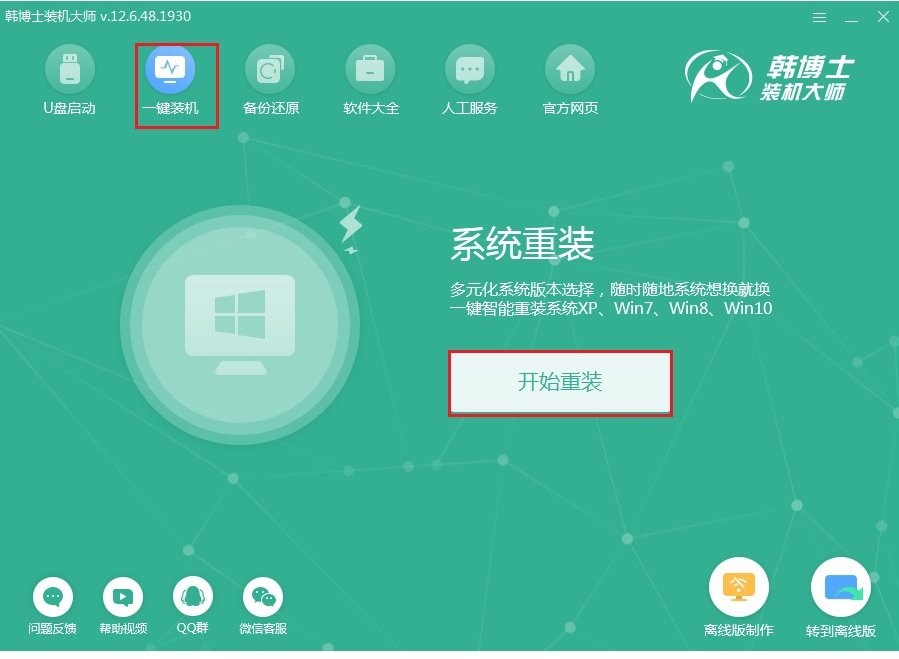
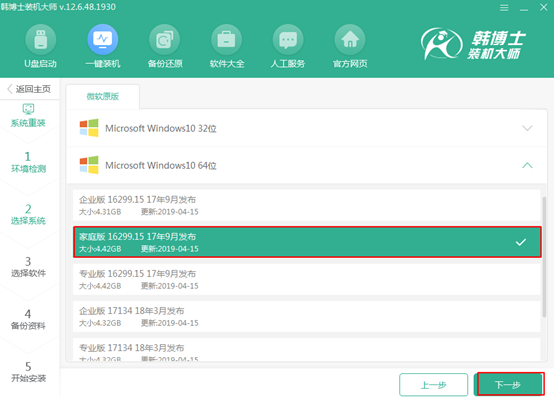
第二步
小編建議大家在界面中勾選常用裝機軟件以及重要文件進行備份安裝,隨后才可以進行“開始安裝”系統,以免重裝后丟失數據。
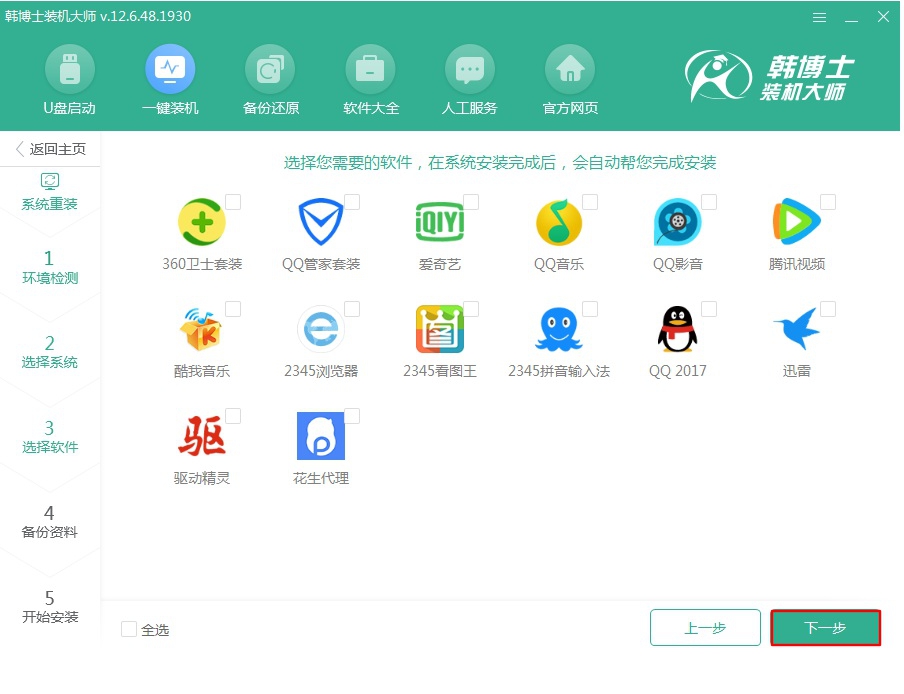
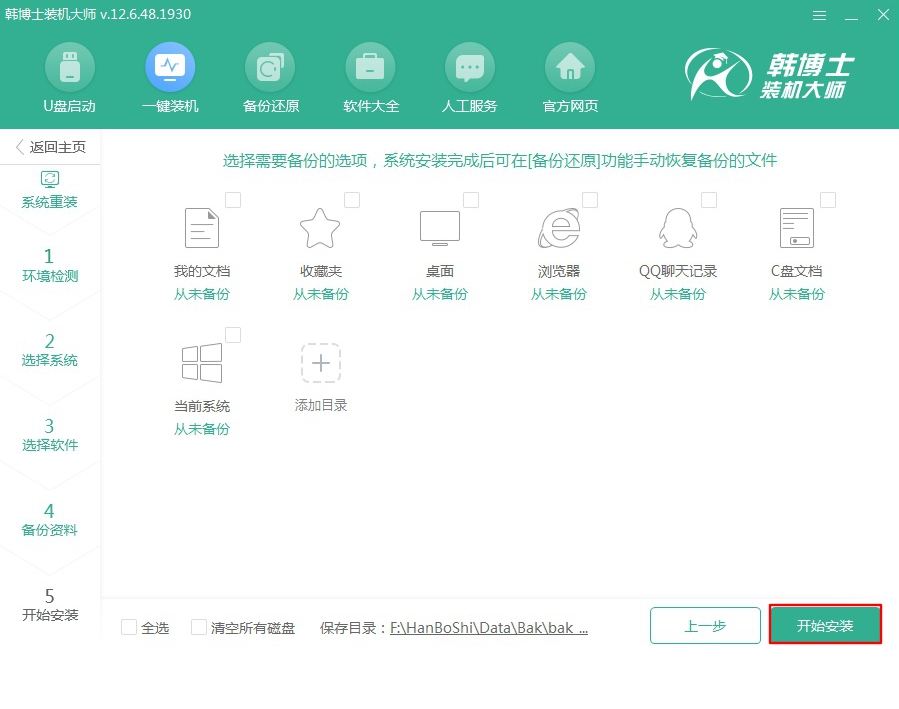
第三步
韓博士進入下載win10系統文件狀態,全程無需手動操作,最后“立即重啟”電腦。
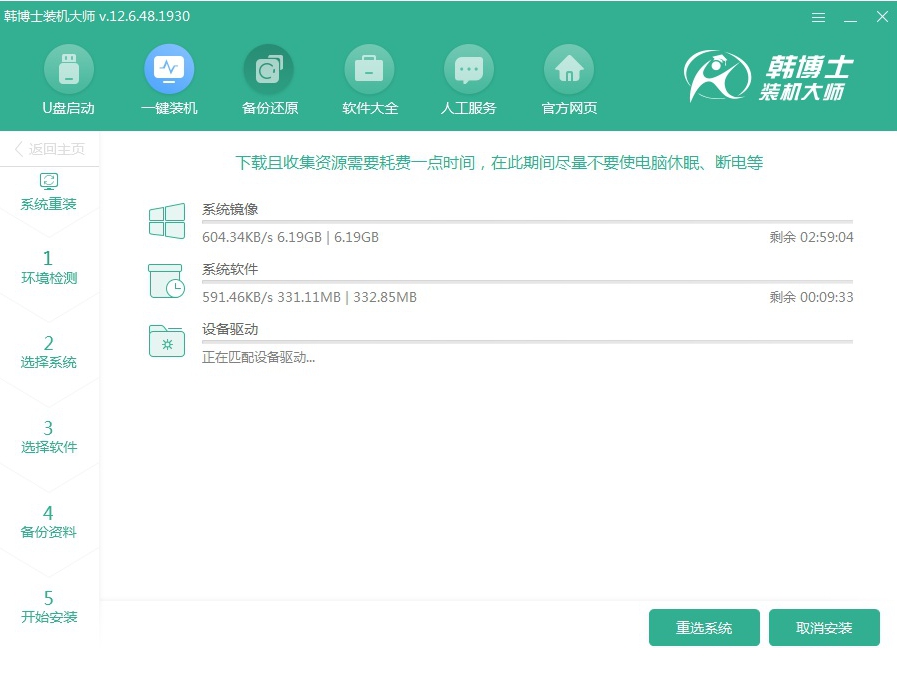
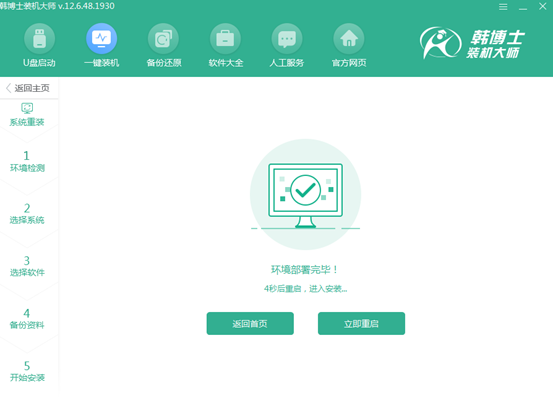
第四步
電腦會打開啟動管理器界面,直接選擇PE模式回車進入,韓博士進入安裝win10系統狀態。
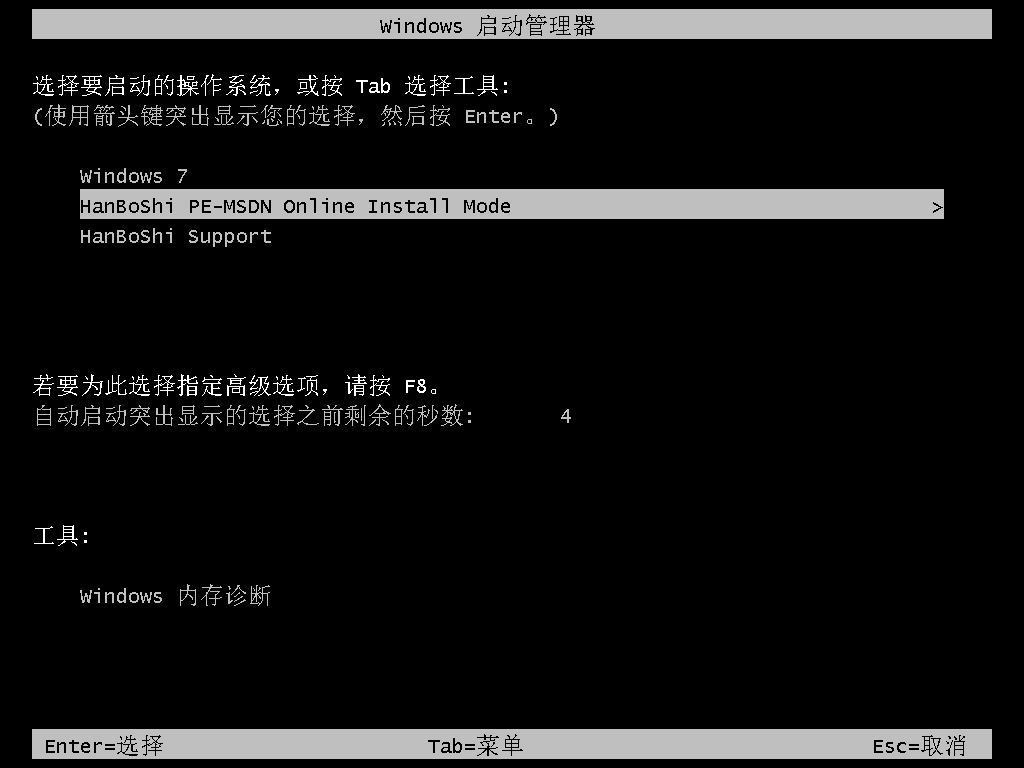

第五步
系統安裝完成后再次“立即重啟”電腦。經過多次重啟部署安裝,最終進入重裝完成的win10桌面。
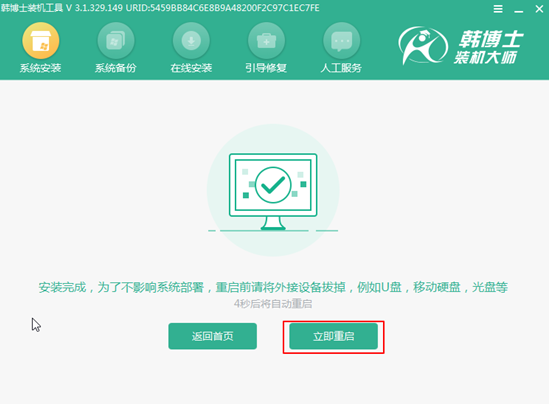
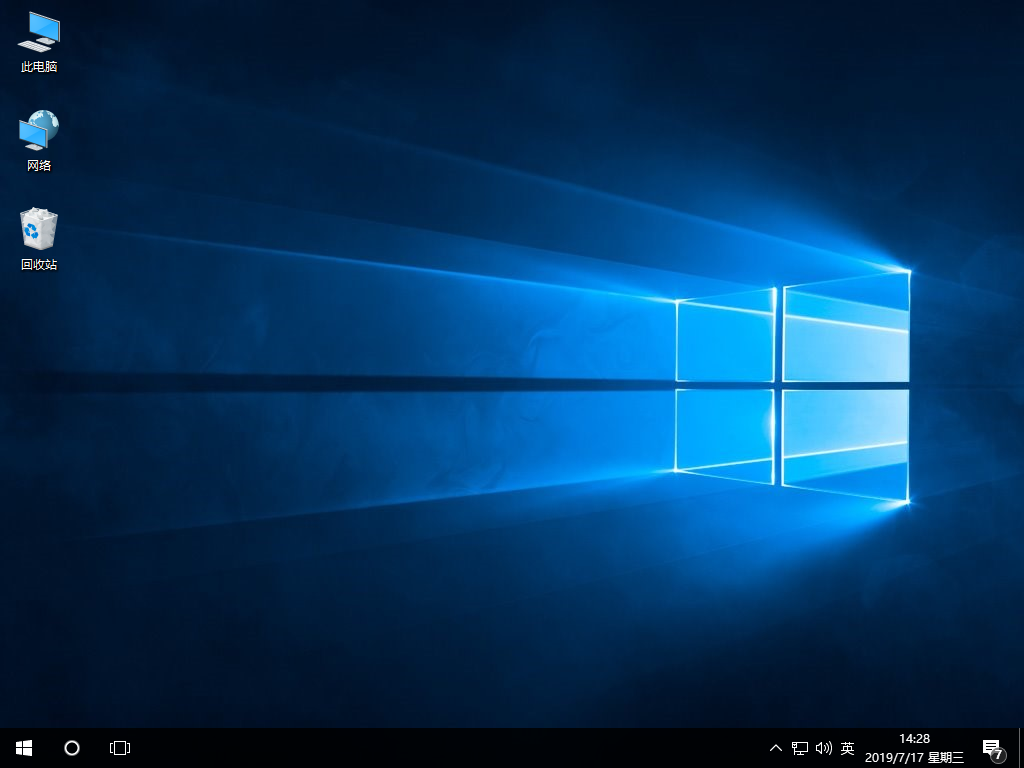
最近有位用戶想要使用win10電腦中的照片應用功能進行查看照片等,但是發現無法打開,這可怎么辦呢?其實重置一下就可以了,現在跟著教程一起操作吧。
1.鼠標右鍵選中開始菜單,在彈出的快捷菜單中點擊“Windows PowerShell(管理員)”進入。
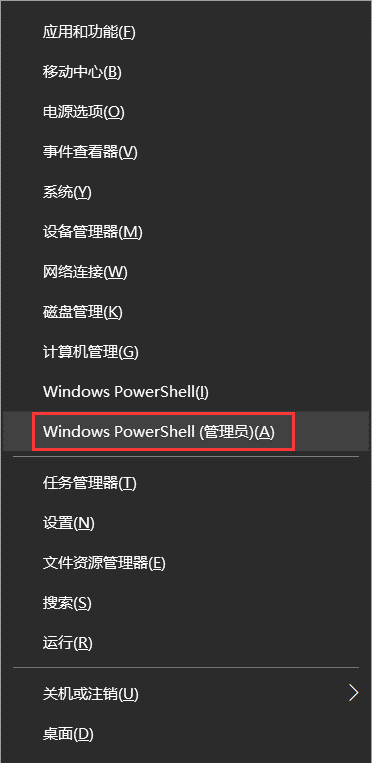
2.開始在界面中輸入“get-appxpackage *photo* | remove-Appxpackage”命令后回車,如圖所示:
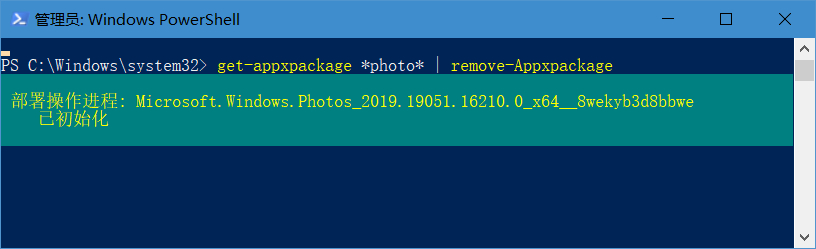
3.繼續在界面中輸入以下命令后回車:add-appxpackage -register "C:\Program Files\WindowsApps\*Photo*\AppxManifest.xml" -disabledevelopmentmod。此時照片應用功能就成功重置了。
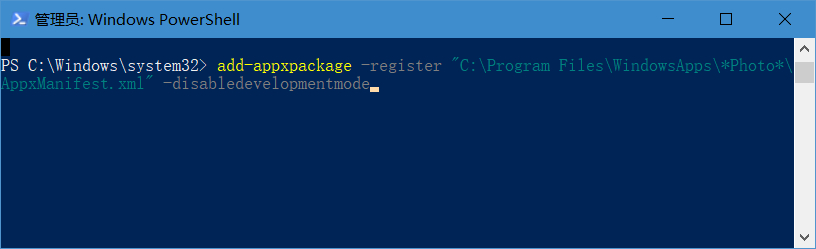
通過以上方法,電腦就成功進行一鍵重裝win10系統,下次大家在重裝系統的時候,就可以選擇以上方法進行操作了。

